Primoでのコースリザーブの設定
Primo VEを使用している場合、詳細を「Primo VEの配信サービスの設定」 で参照してください。
はじめに
- アイテムの簡易表示と完全な表示でコース情報を表示する
- コースリザーブの検索範囲を作成する
- コースリザーブの検索索引を作成する
- コースリザーブのファセットを作成する
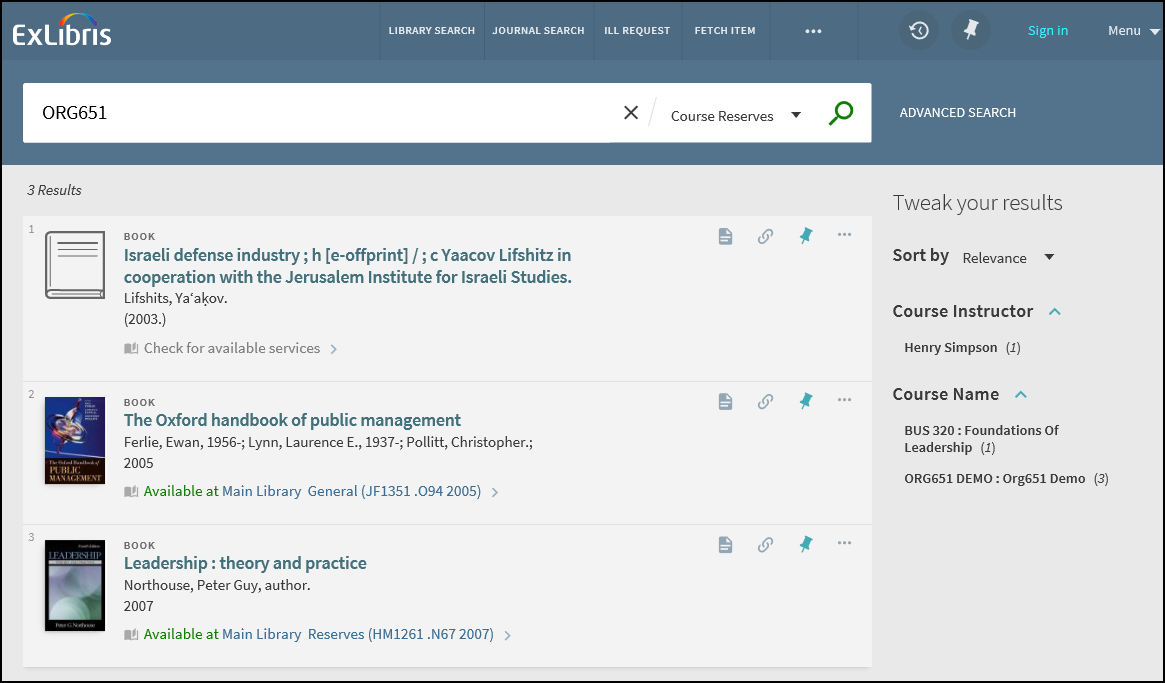
同じコースの詳細
[完全な表示]ページの「同じコースの詳細」セクションでは、ユーザーが、現在のタイトルの検索を、現在のタイトルも含む(追加)コースの他のアイテムへと拡張できます。
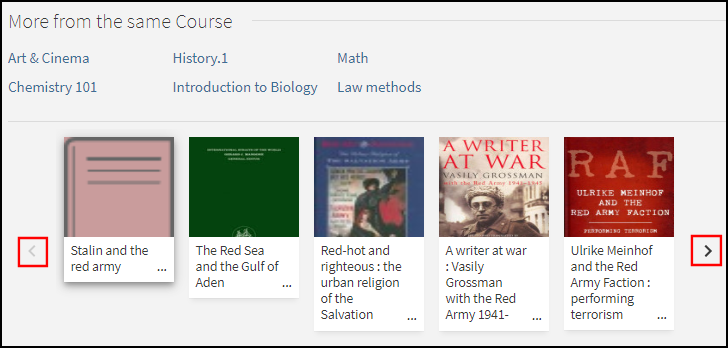
このセクションの上半分には、このタイトルが属するすべてのコースのリストがあります。はじめは最大6つのコースが表示されます。ユーザーは、[すべてのコースを表示]アイコンを選択して、残りのコースを見ることができます。コースがLegantoに関連付けられている場合、ユーザーはそのコースを選択してLegantoで図書リストを表示できます。
このセクションの下半分では、ユーザーはアイテムの関連コースに属するアイテムを閲覧できます。ユーザーは次のいずれかを選択できます。
-
左右の矢印を使用して、アイテムのリストをスクロールする
-
リスト内のアイテムを選択して、完全な表示を開く
設定オプション
下表は、この機能を設定するために使われる設定のリストです。
| 要素 | 説明 |
|---|---|
| ビューウィザード | 新しいPrimo UIでこの機能を有効にするには、ビューウィザードの「一般」セクションで、同じコースの詳細フィールドを選択します。 |
| Ariaラベル | この機能のアクセシビリティをサポートするために、次のコードが追加されました。
|
| GetIT!Tab1コードテーブル | この機能をサポートするために、次のコードが追加されました。
|
| 正規化ルール | Alma MARCテンプレートとAlma UNIMARCテンプレート正規化ルールでは、コース情報が表示/crsinfoフィールドの次のサブフィールドにマッピングされていますが、これはPrimo UIに表示されません。
[完全な表示]ページの正しいリンク情報を含めるには、コース情報についてローカルな検索フィールドを使用するのでなく、crsinfo、crsname、crsinstrc、crsid、crsdeptといった検索フィールドをマッピングします。 |
Legantoへのリンク
この機能が有効化された場合、ユーザーがレコードの完全な表示からコースのリンクを選択し、Legantoで関連の図書リストを表示できるようにすることで、PrimoとLeganto間の統合が改善されます。
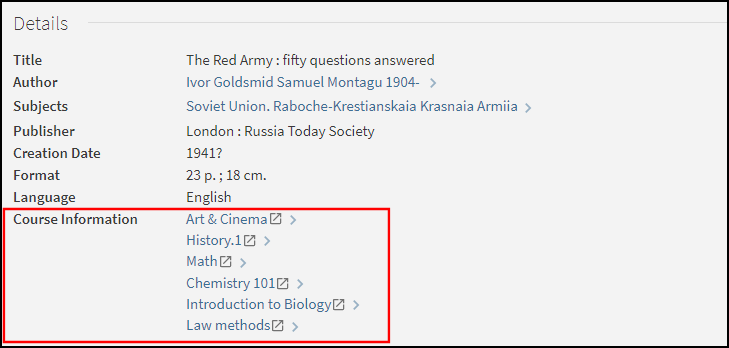
設定オプション
この機能はデフォルトでは無効になっています。下表で、この機能に関連する設定オプションのリストを示します。
| 要素 | 説明 |
|---|---|
| ビューウィザード | ビューウィザードの[詳細属性の編集]ページにあるコース情報をLegantoにリンクフィールドにより、レコードの完全な詳細にある[コース情報]フィールドからのリンクが有効になります。 |
| テンプレートマッピングテーブル | 次のコードは、Almaの顧客のためにLegantoへのリンクを作成します。
|
| 正規化ルール | Alma MARCテンプレートとAlma UNIMARCテンプレート正規化ルールでは、コース情報が表示/crsinfoフィールドの次のサブフィールドにマッピングされていますが、これはPrimo UIに表示されません。
|
Primoバックオフィスの設定
PNXの設定
| セクション | フィールド | コード |
|---|---|---|
| 表示 | コース情報 – crsinfoフィールドは、次のAlma CNOサブフィールドを1行にマージすることで作成されます。
| crsinfo |
| ファセット | コース名 コースインストラクター コースID(Almaのコースコードを含む) コース部門(Almaのコースセクションを含む) | crsname crsinstrc crsid crsdept |
| 検索 | コース名(Almaのコース名とコースコードを含む) コースインストラクター コースID(Almaのコースコードを含む) コース部門(Almaのコースセクションを含む) | crsname crsinstrc crsid crsdept |
コードテーブル設定
| コードテーブル | コード | 説明 |
|---|---|---|
| ファセットラベル | facets.facet.facet_crsname facets.search-box.facet_crsname | コース名 |
| facets.facet.facet_crsinstrc facets.search-box.facet_crsinstrc | コースインストラクター | |
| facets.facet.facet_crsid facets.search-box.facet_crsid | コースID | |
| facets.facet.facet_crsdept facets.search-box.facet_crsdept | コース部署 | |
| ファセットコードフィールド | facet_crsname | コース名 |
| facet_crsinstrc | コースインストラクター | |
| facet_crsid | コースID | |
| facet_crsdept | コース部署 | |
| 高度な索引フィールドと 基本索引フィールド | crsname | コース名 |
| crsinstrc | コースインストラクター | |
| crsid | コースID | |
| crsdept | コース部署 | |
| フロントエンド表示フィールド | crsinfo | コース情報 |
| 完全な表示ラベル | fulldisplay.crsinfo | コース情報 |
正規化ルール
- ディスプレイセクション:ルールは、次のフォーマットを使用して、crsid、crsname、crsdept、およびcrsinstrcフィールドをcrsinfoフィールドに連結します。<コースID> : <コース名> ; <コース部門> ; <コースインストラクター>例:PSYCH 101 : Introduction to Psychology ; 01 ; Bube, Kenneth P.
- ファセットセクション:下表で、コースリザーブ情報をPNXのファセットセクションにマッピングするルールのリストを示します。
新しいファセット正規化ルール フィールド ルール ファセット/コース名
MARC CNOフィールドのサブフィールドjからデータを取得する
変換:そのままコピー
ファセット/コースインストラクター
MARC CNOフィールドのサブフィールドgからデータを取得する
変換:そのままコピー
ファセット/コースID
MARC CNOフィールドのサブフィールドkからデータを取得する
変換:そのままコピー
ファセット/コース部署
MARC CNOフィールドのサブフィールドlからデータを取得する
変換:そのままコピー
- 検索セクション:下表で、コースリザーブ情報をPNXの検索セクションにマッピングするルールのリストを示します。
新しい検索正規化ルール フィールド ルール 検索/コース名
-
MARC CNOフィールドのサブフィールドjからデータを取得する
変換:そのままコピー
-
MARC CNOフィールドのサブフィールドjからデータを取得する
変換:スペースを削除 + 句読点を削除 + そのままコピー
-
MARC CNOフィールドのサブフィールドkからデータを取得する
変換:そのままコピー
-
MARC CNOフィールドのサブフィールドkからデータを取得する
変換:スペースを削除 + 句読点を削除 + そのままコピー
-
MARC CNOフィールドのサブフィールドkからデータを取得する
変換:スペースを削除
-
MARC CNOフィールドのサブフィールドkからデータを取得する
変換:句読点を削除
検索/コースインストラクター
MARC CNOフィールドのサブフィールドgからデータを取得する
変換:そのままコピー
検索/コースID
-
MARC CNOフィールドのサブフィールドkからデータを取得する
変換:そのままコピー -
MARC CNOフィールドのサブフィールドkからデータを取得する
変換:スペースを削除 -
MARC CNOフィールドのサブフィールドkからデータを取得する
変換:句読点を削除 -
MARC CNOフィールドのサブフィールドkからデータを取得する
変換:スペースを削除 + 句読点を削除
検索/コース部署
MARC CNOフィールドのサブフィールドlからデータを取得する
変換:そのままコピー
検索/検索範囲
MARC CNOフィールドのサブフィールドaからデータを取得する
変換:
マッピングテーブルを使用:Alma機関コード
文字列の最後に追加:_CR
-
新しい検索範囲は<institution>_CRになります。
-
MARC CNOフィールドデータが存在する場合、レコードが検索範囲に追加されます。
-

